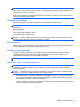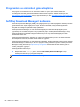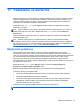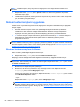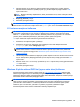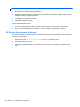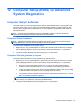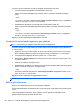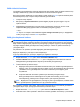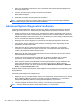HP Notebook User's Guide- Windows 8
11 Yedekleme ve kurtarma
Bilgilerinizi korumak için tek tek dosyaları ve klasörleri yedeklemek için Windows Yedekleme ve Geri
Yükleme özelliğini kullanın, tüm sabit diskinizi yedekleyin, sistem onarım ortamını oluşturun veya
sistem geri yükleme noktaları oluşturun. Sistem arızası durumunda bilgisayarınızın içeriğini geri
yüklemek için bu yedekleme dosyalarını kullanabilirsiniz.
Başlat ekranından, geri yükle yazın, Ayarlar'ı tıklatın ve daha sonra gösterilen seçenekler
listesinden seçim yapın.
NOT: Çeşitli yedekleme ve geri yükleme seçenekleri hakkında ayrıntılı yönergeler için, Yardım ve
Destek bölümünde bu konuları aratın. Başlat ekranından yardım yazın, sonra da Yardım ve
Destek'i seçin.
Sistemde tutarsızlık olması durumunda, HP, kurtarma yordamlarını yazdırarak ileride kullanmak
üzere saklamanızı önerir.
NOT: Windows, bilgisayarınızın güvenliğini artırmak için Kullanıcı Hesabı Denetimi özelliği
içermektedir. Yazılım yükleme, yardımcı programları çalıştırma veya Windows ayarlarını değiştirme
gibi görevler için izniniz veya parolanız istenebilir. Daha fazla bilgi için Yardım ve Destek bölümüne
bakın. Başlat ekranından yardım yazın, sonra da Yardım ve Destek'i seçin.
Bilgilerinizi yedekleme
Sistem arızasının ardından kurtarma, en geçerli yedekleme işleminiz kadar iyidir. İlk sistem
kurulumundan hemen sonra, sistem onarım ortamını ve ilk yedeğinizi oluşturmanız gerekir. Yeni
yazılım ve veri dosyalarını eklerken mümkün olduğunca en son durumun yedeklemesini bulundurmak
için sisteminizi düzenli olarak yedeklemeye devam etmelisiniz. Sistem onarım ortamı, sistem
kararsızlığı veya arızası durumunda, bilgisayarı başlatmak (önyüklemek) ve işletim sistemini
onarmakta kullanılır. İlk ve daha sonraki yedeklemeleriniz, arıza durumunda verilerinizi ve ayarlarınızı
geri yüklemenize olanak verir.
Başlat ekranından, yedekle yazın, Ayarlar'ı tıklatın ve daha sonra Dosya Geçmişi ile
dosyalarınızı
n yedek kopyalarını kaydedin'i seçin.
Bilgilerinizi isteğe bağlı bir harici sabit sürücüye veya ağ sürücüsüne yedekleyebilirsiniz.
Yedekleme yaparken şunlara dikkat edin:
●
Kişisel dosyalarınızı Belgeler kitaplığında saklayın ve bu klasörü düzenli olarak yedekleyin.
●
İlgili programlarında saklanan şablonları yedekleyin.
●
Ayarlarınızın ekran görüntülerini alarak bir pencerede, araç veya menü çubuğunda görünen
özelleştirilmiş ayarları kaydedin. Ekran görüntüsü, tercihlerinizi sıfırlamanız gerektiğinde
zamandan kazandıran bir unsur olabilir.
Yedekleme ve Geri Yükleme özelliğini kullanarak yedekleme oluşturmak için:
NOT: Yedeklemeye başlamadan önce bilgisayarın AC gücüne bağlı olduğundan emin olun.
Bilgilerinizi yedekleme 83